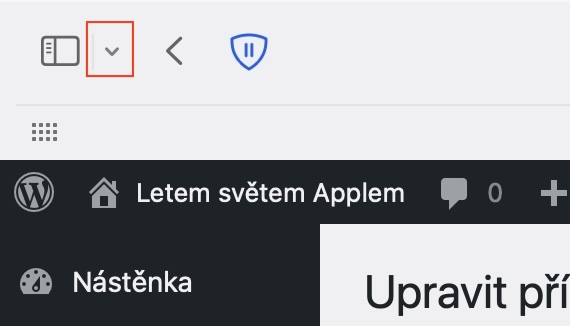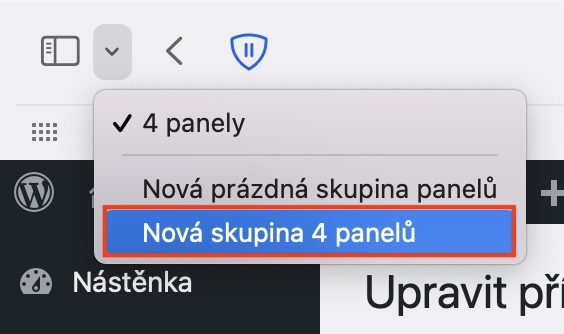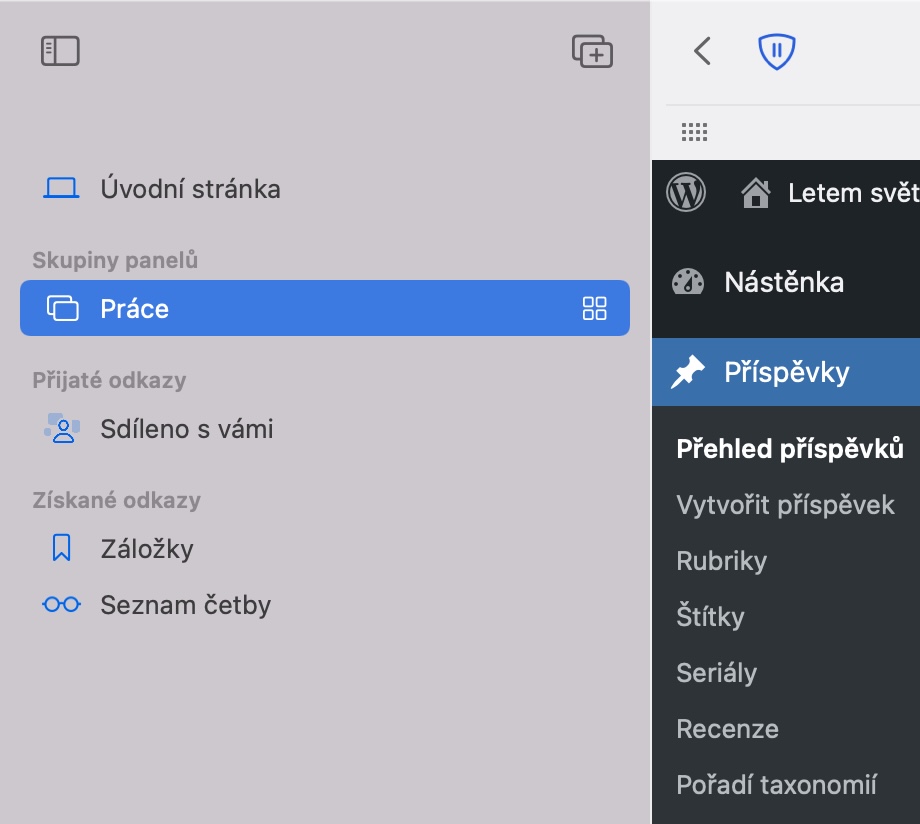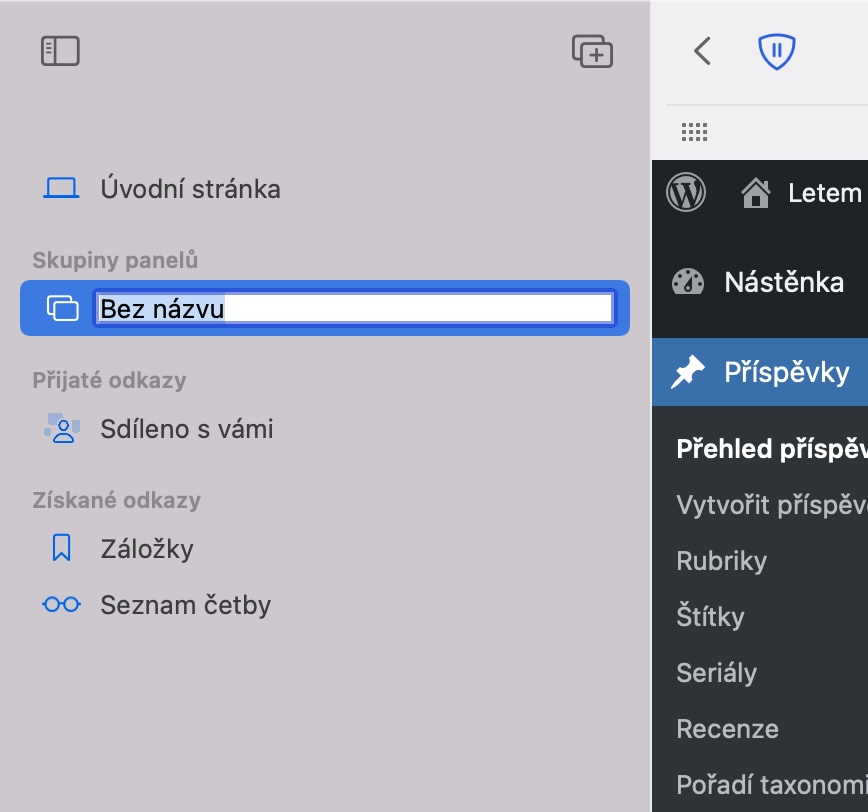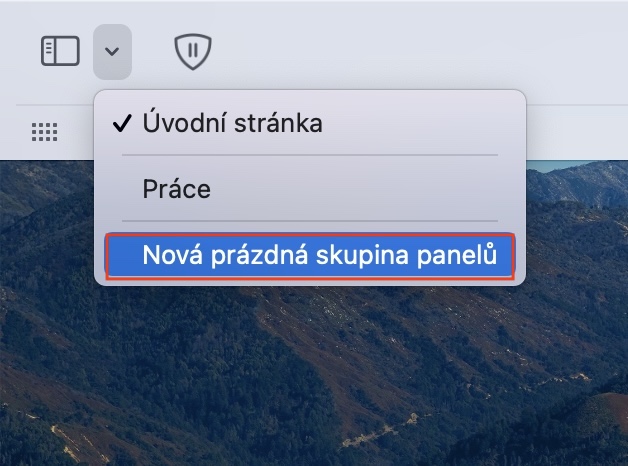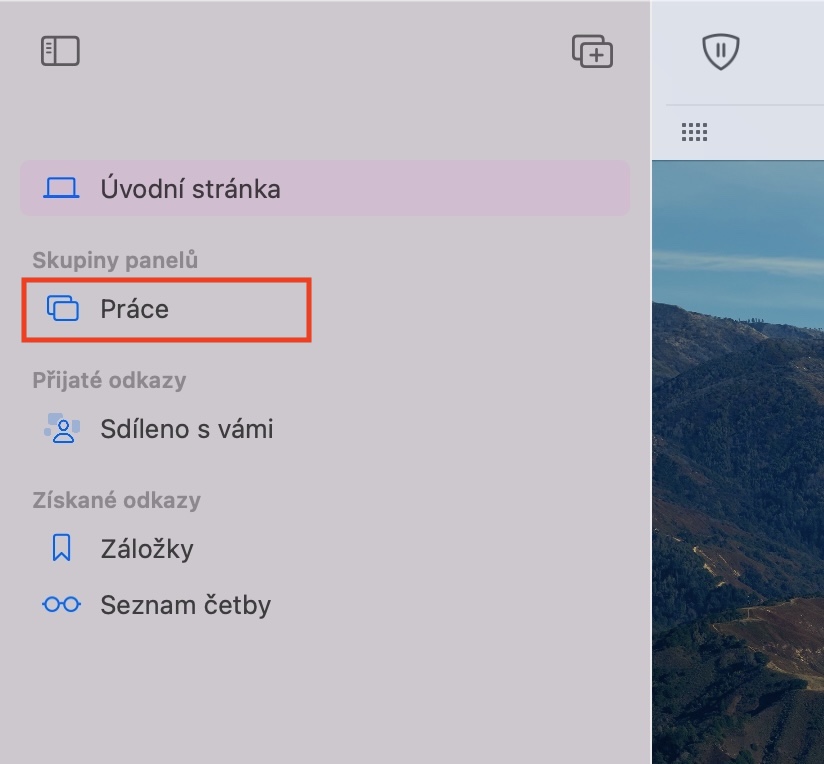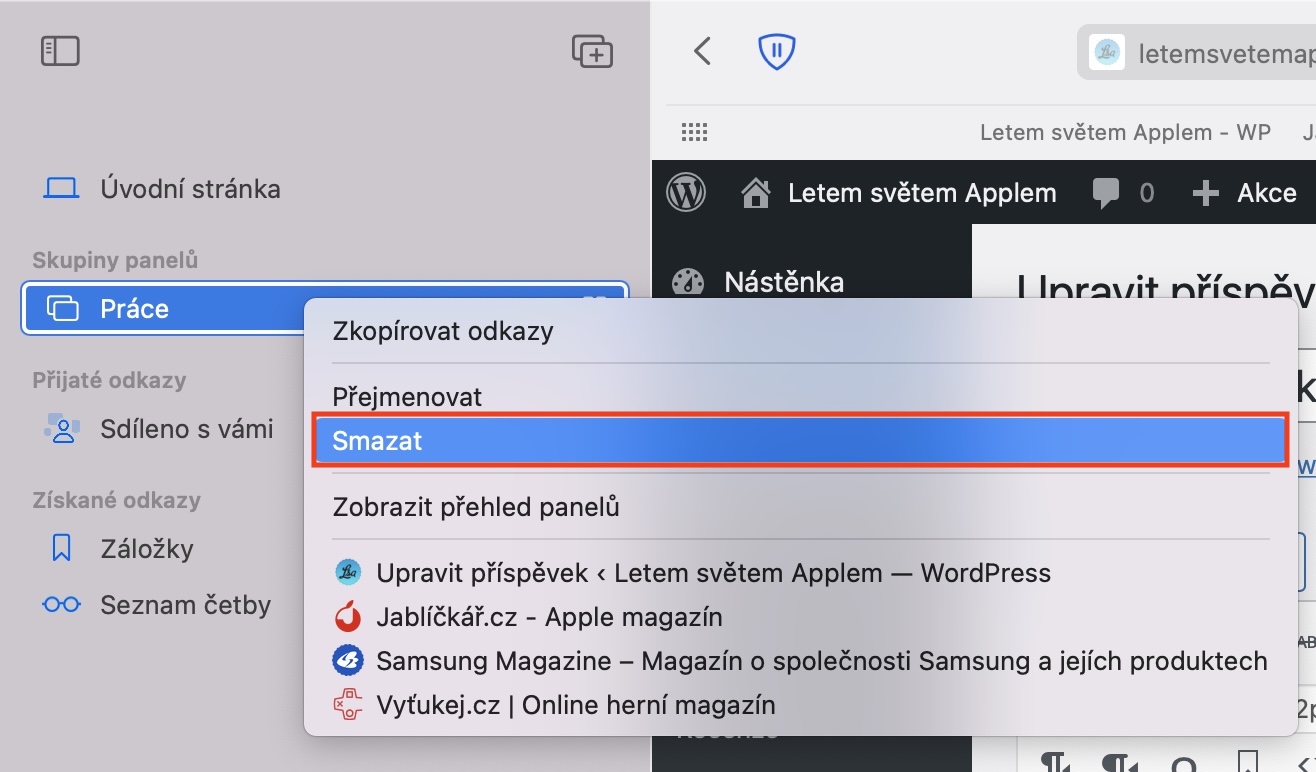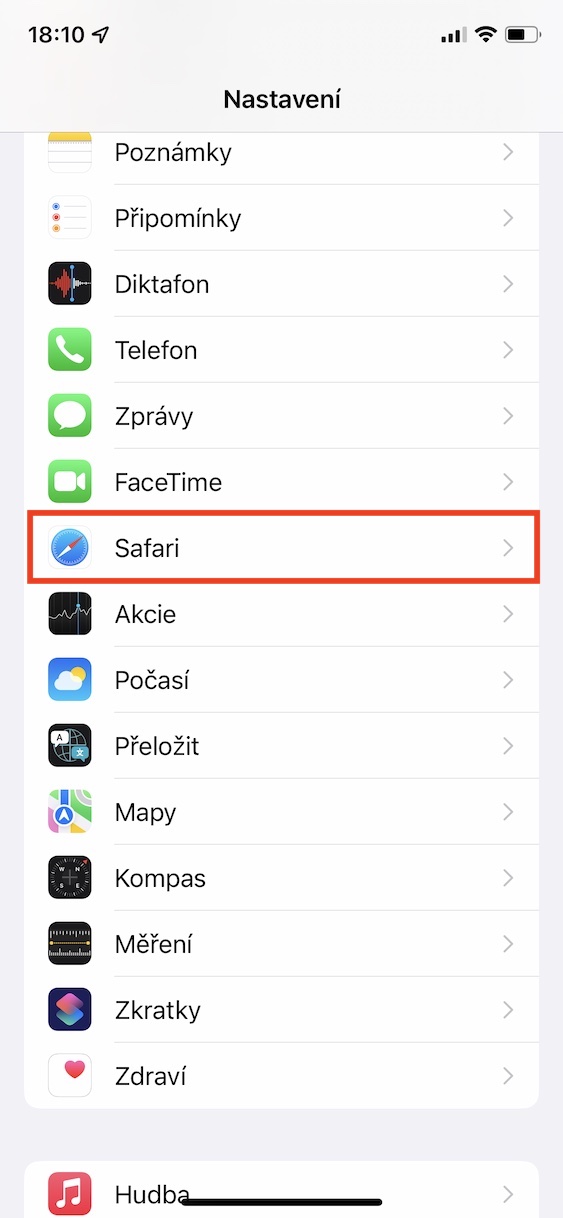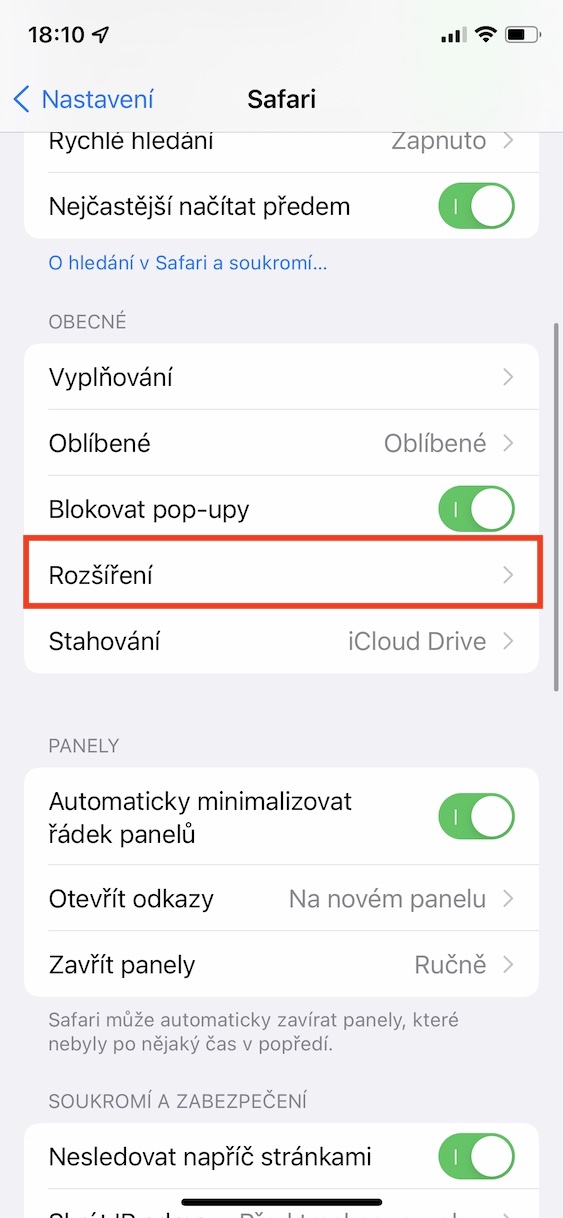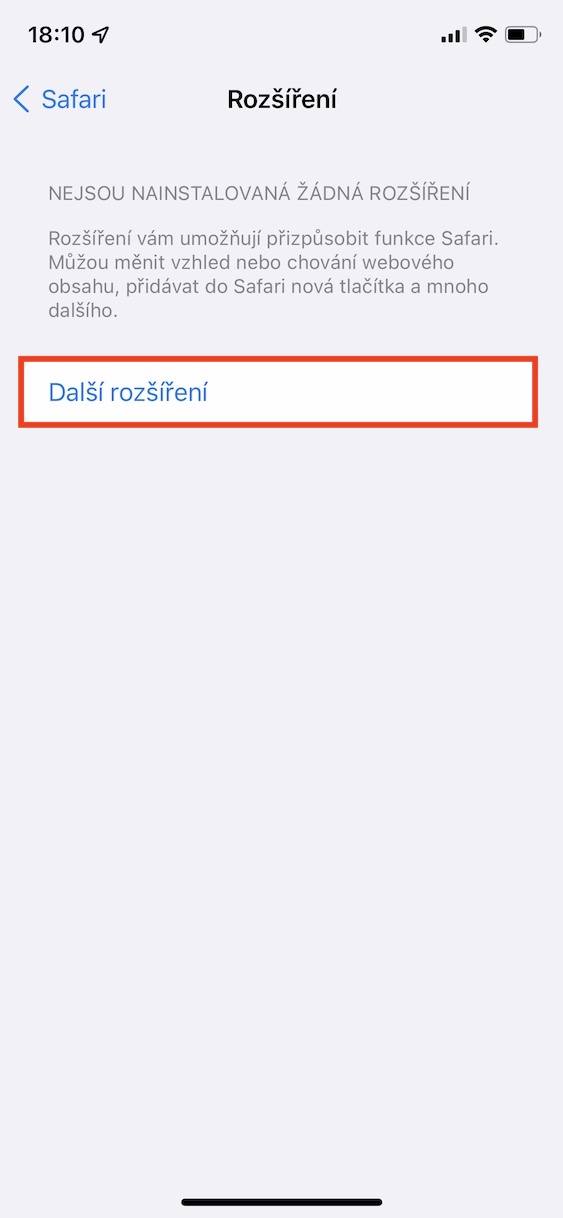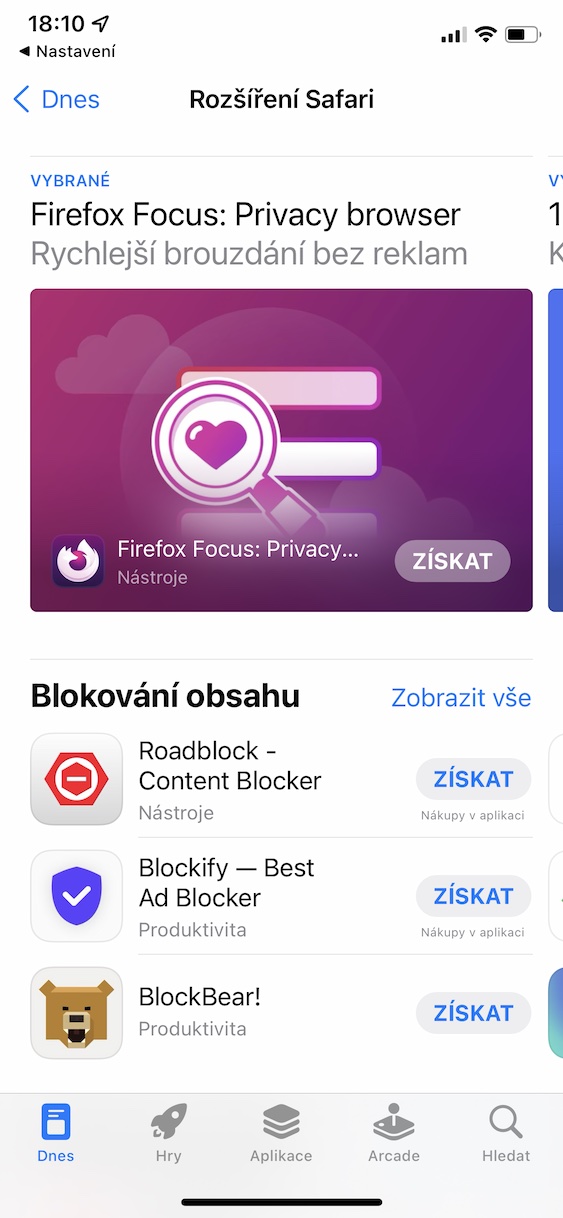Sa kasalukuyan, isang buwan at kalahati na ang lumipas mula nang ipakilala ang mga bagong operating system mula sa workshop ng Apple, na nangangahulugang nasa kalahati na tayo ng panahon ng paghihintay para sa pagpapalabas ng mga pampublikong bersyon. Kaya, ang iOS at iPadOS 15, macOS 12 Monterey, watchOS 8, at tvOS 15 ay kasalukuyang available lang sa mga developer at pampublikong beta. Ang pag-install ng mga beta na bersyon na ito ay hindi mahirap, gayunpaman, kinakailangang banggitin na maaaring mayroong iba't ibang mga error sa mga ito, na maaaring maging sanhi ng hindi paggana ng device. Bilang karagdagan sa mga system tulad nito, nakabuo din ang Apple ng isang bagong bersyon ng Safari, partikular na serial number 15. Dito, masyadong, mayroong talagang maraming mga bagong tampok na magagamit, at sa artikulong ito ay titingnan natin ang 5 sa mga pinaka-kawili-wili sa sila. Diretso tayo sa punto.
Maaaring ito ay interesado ka
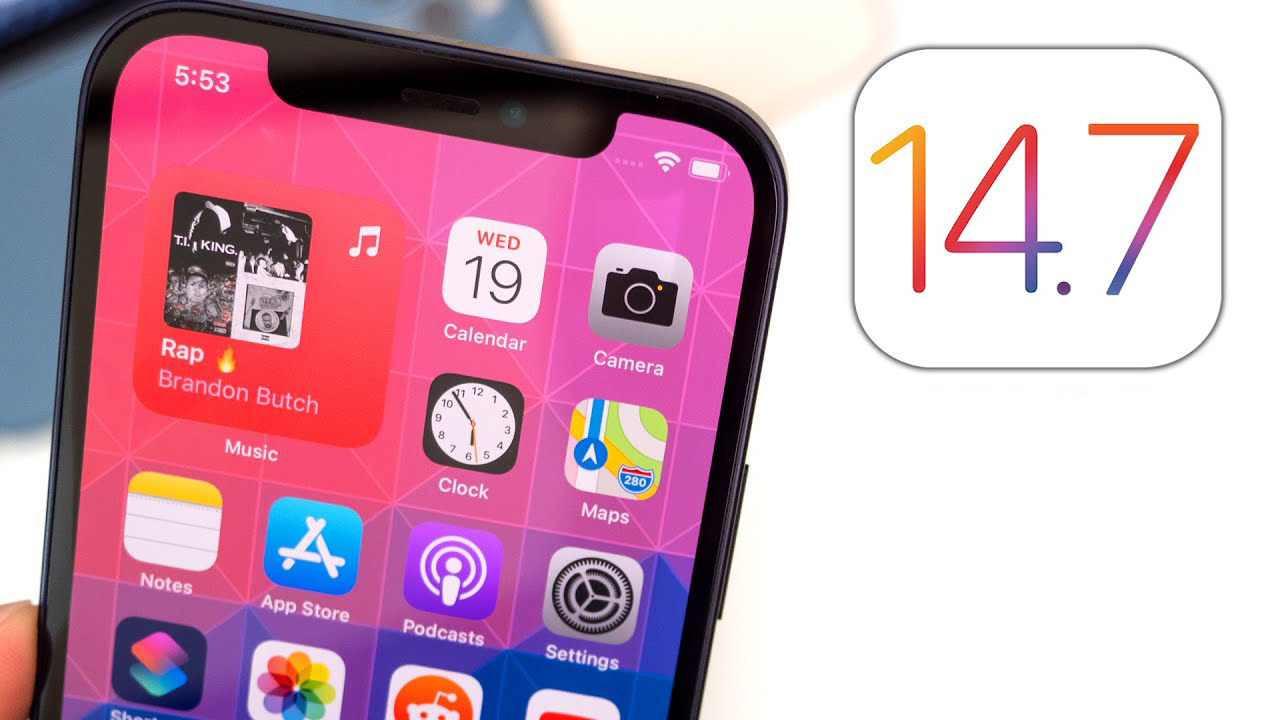
Mga grupo ng mga panel
Parehong sa iPhone, iPad at Mac, maaari ka na ngayong gumawa ng mga grupo ng mga panel sa Safari. Sa loob ng mga pangkat na ito, na madali mong mapapalitan, maaaring may iba't ibang panel na bukas na nauugnay sa isa't isa sa ilang paraan. Pinakamabuting maipaliwanag natin ito nang direkta sa pagsasanay. Maaari mong gamitin ang mga grupo ng panel, halimbawa, upang madaling makilala ang mga panel ng entertainment mula sa mga panel ng trabaho. Kaya kung ikaw ay nasa bahay, maaari mong buksan ang mga panel ng "tahanan" sa isang grupo, habang ang mga gawain sa kabilang grupo. Nangangahulugan ito na pagkatapos na magmula sa bahay patungo sa trabaho, hindi mo na kailangang isara ang lahat ng mga panel sa bahay, sa halip ay mag-click ka lamang sa pangkat na may mga panel ng trabaho at maaari kang magsimulang magtrabaho kaagad. Bukod pa rito, nagsi-sync ang lahat ng pangkat ng panel sa lahat ng iyong device, na maaaring maging kapaki-pakinabang.
Mga galaw sa iPhone
Kung mayroon ka nang iOS 15 na naka-install sa iyong iPhone, o kung nakakita ka ng mga screenshot ng bagong Safari mula sa isang Apple phone, maaaring napansin mo na ang address bar ay lumipat mula sa itaas ng screen hanggang sa ibaba. Isa ito sa pinakamalaking inobasyon sa disenyo sa Safari para sa iPhone sa mga nakaraang taon. Nagpasya ang Apple na gawin ang pagbabagong ito pangunahin upang gawing posible na kontrolin ang Safari sa iOS gamit ang isang kamay. Sa pagbabagong ito ay may pagbabago sa istilo ng kontrol ng Safari. Sa halip na mag-tap ng iba't ibang mga button, maaari na ngayong gumamit ng mga galaw. Halimbawa, kung mag-swipe ka pakaliwa o pakanan sa address bar, maaari kang lumipat sa pagitan ng mga bukas na panel. Hindi mo kailangang buksan ang mga opsyon upang i-refresh ang pahina, sa halip ay mag-swipe lang pababa, ang isang pangkalahatang-ideya ng mga bukas na panel ay maaaring matingnan sa pamamagitan ng pag-swipe pataas.
Maaaring ito ay interesado ka
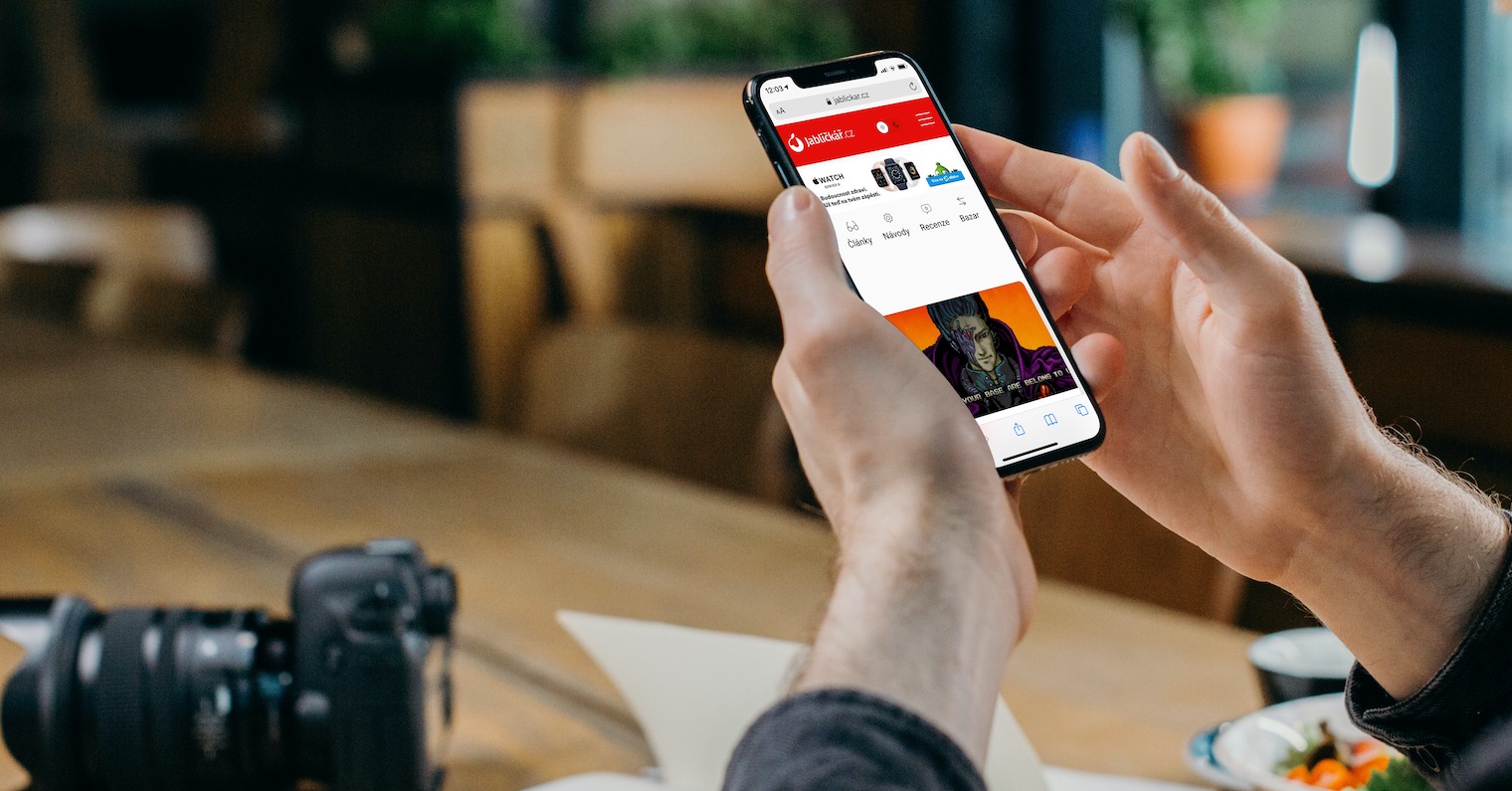
Pangunahing screen
Kung, bilang karagdagan sa isang iPhone (o iPad), nagmamay-ari ka rin ng isang Mac o isang MacBook, pagkatapos ay sa pagdating ng macOS 11 Big Sur tiyak na napansin mo ang mga makabuluhang pagbabago sa loob ng Safari. Sa partikular, ang panimulang screen ay muling idinisenyo, kung saan maaari naming itakda ang aming sariling background, kasama ang pagpapakita at pagkakasunud-sunod ng mga indibidwal na elemento na inaalok ng Safari. Maaari mong makita, halimbawa, ang isang elemento na may mga paborito o madalas na binibisitang mga panel, pati na rin ang isang ulat sa privacy, mga suhestyon sa Siri, mga panel na nakabukas sa iCloud, isang listahan ng pagbabasa at marami pa. Ang magandang balita ay sa iOS 15 (at iPadOS 15 din), ang nako-customize na splash screen na ito ay darating din sa iPhone at iPad. Upang ipakita ito, i-click lamang ang icon na + sa pangkalahatang-ideya ng mga bukas na panel. Upang gumawa ng mga pagbabago sa splash screen, mag-scroll pababa dito at i-tap ang I-edit.
Extension para sa iOS
Tulad ng sa macOS, maaari rin kaming mag-download ng mga extension sa Safari sa iOS, halimbawa para i-block ang mga ad, pamahalaan ang content, tamang grammar, atbp. Kung gusto mong mag-download ng extension sa iyong iPhone, dapat mong gawin ito nang direkta sa loob ng App Store, kung saan maaari mong i-download ang kaukulang application kung saan mo makukuha ang extension. Ang magandang balita ay sa Safari 15, ang lahat ng mga extension na ito ay magiging available mismo sa Safari. Bilang karagdagan, sinabi ng Apple na ang mga umiiral na extension para sa macOS ay mai-port sa iOS at iPadOS nang napakadali, nang walang hindi kinakailangang pagsisikap, na perpektong balita para sa mga developer. Para sa mga user tulad nito, nangangahulugan ito na magagamit nila ang parehong mga extension sa Safari sa iPhone o iPad tulad ng sa Mac. Kasabay nito, maaaring asahan ang isang makabuluhang pagtaas sa mga extension para sa iOS at iPadOS. Maaaring pamahalaan ang mga extension sa Mga Setting -> Safari -> Mga Extension.
Muling idinisenyong disenyo
Hindi rin natin dapat kalimutan ang ganap na muling idinisenyong disenyo sa Safari 15, na natikman na natin kanina sa artikulong ito, nang magkasama tayong tumingin sa mga bagong kilos na bagong available sa Safari sa iPhone. Bilang bahagi ng macOS, nagkaroon ng uri ng "pagpapasimple" ng mga nangungunang panel. Sa partikular, nagpasya ang Apple na pagsamahin ang bar na may mga panel at ang address bar sa isa, na may katotohanan na ang posisyon ng address bar ay nagbabago nang pabago-bago. Ngunit sa paglaon, hindi lahat ay nagustuhan ang pagbabagong ito, at iyon ang dahilan kung bakit nagkaroon ang Apple ng isang pagpipilian sa ikatlong bersyon ng beta ng developer, salamat sa kung saan maaari mong ibalik ang lumang dalawang-linya na hitsura. Sa iPhone, inilipat ang address bar sa ibaba ng screen, at ang screen kung saan ipinapakita ang lahat ng bukas na panel ay muling idinisenyo.